ในขณะที่ ไอแพดของแอปเปิล มักจะดูเหมือนเป็นเกมเดียวในเมืองที่กังวลเรื่องแท็บเล็ต อย่านอนดึก ซีรีส์ Galaxy Tab ของซัมซุง. ด้วยแท็บเล็ตที่หลากหลายในราคาต่างๆ แท็บเล็ตของ Samsung จึงมีประสิทธิภาพ ทันสมัย และเป็นวิธีที่ดีเยี่ยมในการรับชม Netflix เล่นเกม หรือทำสิ่งอื่นๆ ที่คุณต้องการอุปกรณ์ไฮเทค ส่วนที่ดีที่สุด? เรามีหลายสิบ ข้อเสนอแท็บเล็ต Samsung Galaxy เพื่อให้คุณสามารถรับอุปกรณ์ใหม่สุดล้ำในราคาที่เอื้อมถึงได้
สารบัญ
- วิธีถ่ายภาพหน้าจอบนแท็บเล็ต Samsung Galaxy Tab
- วิธีถ่ายภาพหน้าจอบนแท็บเล็ต Samsung Galaxy Tab ด้วย S Pen
- วิธีถ่ายภาพหน้าจอโดยใช้ท่าทาง
- วิธีถ่ายภาพหน้าจอด้วยคำสั่งเสียง
- วิธีถ่ายภาพหน้าจอบนแท็บเล็ต Samsung Galaxy Tab รุ่นเก่าด้วยปุ่มโฮม
- คุณสามารถหาภาพหน้าจอของคุณได้ที่ไหน?
วิดีโอแนะนำ
ง่าย
5 นาที
Samsung Galaxy Tab ทุกรุ่น
ปากกา S (อุปกรณ์เสริม)
ด้วยฟีเจอร์สุดเจ๋งเหล่านี้ คุณจะต้องการแชร์สิ่งที่อยู่บนหน้าจอของคุณกับคนอื่นในที่สุด ไม่ว่าจะเป็นช่วงเวลาการเล่นเกม มีมตลกๆ หรือข้อความแสดงข้อผิดพลาดที่น่าตกใจ คุณอาจต้องการทราบวิธีจับภาพหน้าจอ เพื่อให้สิ่งต่าง ๆ ง่ายขึ้นสำหรับคุณ นี่คือคำแนะนำของเราเกี่ยวกับวิธีถ่ายภาพหน้าจอบน Samsung Galaxy Tab
วิธีถ่ายภาพหน้าจอบนแท็บเล็ต Samsung Galaxy Tab
แท็บเล็ต Samsung รุ่นล่าสุดเป็นอุปกรณ์ที่ยอดเยี่ยม แต่ถ้าคุณมาจากแท็บเล็ตรุ่นเก่าคุณอาจสงสัย วิธีถ่ายภาพหน้าจอ ตอนนี้ปุ่มโฮมถูกลบออกไปแล้ว โชคดีที่การจับภาพหน้าจอยังคงเป็นเรื่องง่าย
คำแนะนำเหล่านี้ใช้กับ Samsung กลุ่มผลิตภัณฑ์ Galaxy Tab S8, กลุ่ม Galaxy Tab S7 (รวมถึง แท็บ S7 FE), กาแล็กซี่แท็บ S6 ช่วง, Galaxy Tab S5e, Galaxy Tab S4 กำลังทำงานอยู่ หุ่นยนต์ 10 และกาแล็กซี่แท็บ S3
ขั้นตอนที่ 1: นำทางไปยังหน้าจอที่คุณต้องการจับภาพหน้าจอ
ขั้นตอนที่ 2: กด พลัง + ลดเสียงลง ปุ่มพร้อมกันเพื่อจับภาพหน้าจอแบบเต็มหน้าจอ
ที่เกี่ยวข้อง
- ฉันทดลองแท็บเล็ตขนาด 14.5 นิ้วด้วยตัวเอง แต่มันก็ทำงานได้ไม่ดีนัก
- ฉันดีใจที่ Samsung Galaxy Note เสียชีวิตเมื่อมันเกิดขึ้น
- Galaxy Z Flip 5 ยังไม่มีอยู่ แต่มีข้อตกลงอยู่แล้ว
วิธีถ่ายภาพหน้าจอบนแท็บเล็ต Samsung Galaxy Tab ด้วย S Pen
การกดปุ่มไม่ใช่วิธีเดียวที่จะจับภาพหน้าจอบนแท็บเล็ต Samsung Galaxy Tab หากแท็บเล็ตของคุณรองรับ S Pen stylus ของ Samsung คุณสามารถใช้สิ่งนั้นเพื่อจับภาพหน้าจอได้เช่นกัน สิ่งนี้มีประโยชน์อย่างยิ่งเมื่อคุณต้องการจับภาพหน้าจอของส่วนใดส่วนหนึ่งของแท็บเล็ต เนื่องจากคุณสามารถเน้นส่วนของหน้าจอที่คุณต้องการจับภาพหน้าจอและละเว้นส่วนอื่นๆ ที่เหลือออกไป
ขั้นตอนที่ 1: ใช้ S Pen ของคุณเปิด คำสั่งทางอากาศ เมนูทางลัด ที่เป็นไอคอนปากกาเล็กๆ ปกติจะอยู่ทางด้านขวาของหน้าจอ หากไม่แสดงขึ้นมา ให้แตะหน้าจอด้วย S Pen เพื่อเปิดใช้งาน

ขั้นตอนที่ 2: ไปที่ เลือกอย่างชาญฉลาด.

ขั้นตอนที่ 3: ใช้ S Pen ของคุณเพื่อแตะและลากกล่องตัวเลือกไปเหนือพื้นที่ภาพหน้าจอของคุณ
ขั้นตอนที่ 4: แตะที่ บันทึกภาพ ปุ่มทางด้านขวาของเมนูเพื่อบันทึกภาพหน้าจอของคุณ
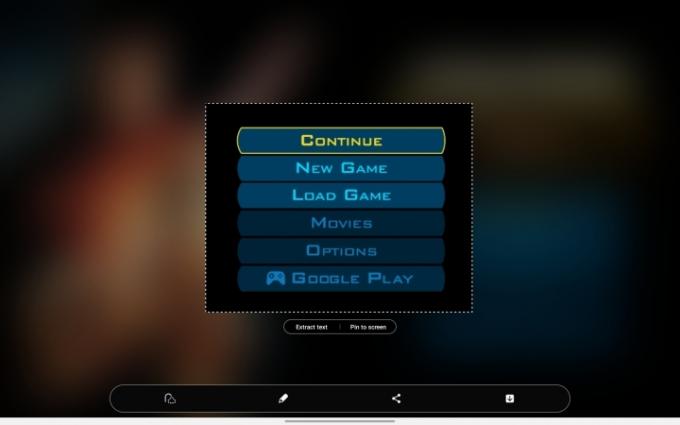
วิธีถ่ายภาพหน้าจอโดยใช้ท่าทาง
หากวิธีการเหล่านี้ไม่เพียงพอสำหรับคุณ ยังมีวิธีอื่นในการจับภาพหน้าจอบนแท็บเล็ต Samsung ของคุณ ย้อนกลับไปก่อนที่การควบคุมด้วยท่าทางจะเจ๋ง อุปกรณ์ของ Samsung มาพร้อมกับชุดท่าทางที่สามารถใช้เพื่อดำเนินการบางอย่างได้ หนึ่งในนั้นคือการปัดฝ่ามือผ่านหน้าจอเพื่อถ่ายภาพหน้าจอ
ขั้นตอนที่ 1: ขั้นแรก ตรวจสอบให้แน่ใจว่าคุณได้เปิดใช้งานคุณสมบัตินี้แล้ว ไปที่ การตั้งค่า > คุณสมบัติขั้นสูง > การเคลื่อนไหวและท่าทาง. จากนั้นตรวจสอบให้แน่ใจ ใช้ฝ่ามือปัดเพื่อจับภาพ เปิดอยู่ (สวิตช์เป็นสีน้ำเงิน)

ขั้นตอนที่ 2: วางขอบมือของคุณไว้ที่ขอบด้านหนึ่งของหน้าจอแล้วปัดผ่าน หากทำอย่างถูกต้อง ระบบจะจับภาพหน้าจอ
อาจต้องใช้การฝึกฝนเล็กน้อยเพื่อให้ถูกต้อง แต่เมื่อเชี่ยวชาญแล้ว คุณสามารถปัดจากขวาไปซ้ายหรือซ้ายไปขวาได้ ขออภัย การปัดขึ้นและลงไม่ได้ผล
วิธีถ่ายภาพหน้าจอด้วยคำสั่งเสียง
หากมือของคุณยุ่ง คุณสามารถจับภาพหน้าจอด้วยคำสั่งเสียงได้ นี่คือวิธีการ
ขั้นตอนที่ 1: ตรวจสอบให้แน่ใจว่าผู้ช่วยเสียงดิจิทัลชอบ ผู้ช่วยของ Google หรือ บิกซ์บี เปิดใช้งาน.
ขั้นตอนที่ 2: ขอให้ผู้ช่วยเสียงจับภาพหน้าจอ ซึ่งอาจทำได้ง่ายๆ เช่น "เฮ้ Bixby ถ่ายภาพหน้าจอ"

วิธีถ่ายภาพหน้าจอบนแท็บเล็ต Samsung Galaxy Tab รุ่นเก่าด้วยปุ่มโฮม
โดยทั่วไปแท็บเล็ตจะมีอายุการใช้งานยาวนานกว่าสมาร์ทโฟนมาก ดังนั้นจึงเป็นไปได้ทั้งหมดที่คุณอาจมี Samsung Galaxy Tab S2 จากปี 2017 ที่ยังใช้งานได้อยู่ หากเป็นเช่นนั้น การถ่ายภาพหน้าจอด้วยอุปกรณ์นั้นจะแตกต่างจากอุปกรณ์รุ่นใหม่เล็กน้อย
ขั้นตอนที่ 1: ไปที่หน้าจอใดก็ได้ที่คุณต้องการจับภาพหน้าจอ
ขั้นตอนที่ 2: กด พลัง + บ้าน ปุ่มพร้อมกันเพื่อจับภาพหน้าจอ

คุณสามารถหาภาพหน้าจอของคุณได้ที่ไหน?
แน่นอน คุณจะต้องค้นหาภาพหน้าจอของคุณเมื่อคุณได้ถ่ายภาพจริงแล้ว โชคดีที่พวกมันหาได้ง่าย เพียงไปที่แอพแกลเลอรีของคุณ จากนั้นแตะ อัลบั้ม > ภาพหน้าจอ. จากที่นี่ คุณสามารถแก้ไขหรือแชร์ภาพหน้าจอของคุณได้ตามใจชอบ หรือหากคุณต้องการพื้นที่เก็บข้อมูล ก็สามารถลบออกได้เช่นกัน
คำแนะนำของบรรณาธิการ
- โทรศัพท์ Android เครื่องจิ๋วนี้เกือบจะทำให้ Galaxy S23 Ultra พังสำหรับฉัน
- ลืม Oura Ring ไปได้เลย – Samsung อาจสร้างแหวนอัจฉริยะตัวใหม่
- Samsung เพิ่งส่งทีเซอร์ Galaxy Unpacked ขนาดใหญ่ 3 ตัวให้เรา
- ฉันยังคงใช้ Samsung Galaxy S23 Ultra ด้วยเหตุผลสำคัญประการหนึ่ง
- รีบ! Samsung Galaxy Watch เครื่องนี้ราคา 151 เหรียญสหรัฐฯ ในอีกไม่กี่ชั่วโมง
อัพเกรดไลฟ์สไตล์ของคุณDigital Trends ช่วยให้ผู้อ่านติดตามโลกแห่งเทคโนโลยีที่เปลี่ยนแปลงไปอย่างรวดเร็วด้วยข่าวสารล่าสุด รีวิวผลิตภัณฑ์สนุกๆ บทบรรณาธิการที่เจาะลึก และการแอบดูที่ไม่ซ้ำใคร



